إذا كنت خبيرًا في تكنولوجيا المعلومات ولاحظت أن الدردشة الصوتية في World of Warships لا تعمل مؤخرًا ، فلا تقلق - لقد قمنا بتغطيتك. في هذه المقالة ، سنوضح لك كيفية إصلاح المشكلة حتى تتمكن من العودة إلى قيادة أسطولك في أي وقت من الأوقات. أولاً ، دعنا نلقي نظرة على سبب المشكلة. هناك بعض الأشياء المختلفة التي يمكن إلقاء اللوم عليها ، بما في ذلك: - برامج قديمة: إذا كنت تستخدم إصدارًا قديمًا من World of Warships ، فمن المحتمل أن ميزة الدردشة الصوتية لا تعمل بشكل صحيح. تأكد من أنك تستخدم أحدث إصدار من اللعبة. - إعدادات غير صحيحة: سبب آخر محتمل للمشكلة هو الإعدادات غير الصحيحة. في إعدادات اللعبة ، يوجد خيار للدردشة الصوتية. تأكد من تشغيل هذا. - جدار الحماية: يمكن لجدار الحماية أيضًا منع ميزة الدردشة الصوتية من العمل. تحقق من إعدادات جدار الحماية وتأكد من السماح لـ World of Warships بالوصول إلى الإنترنت. بمجرد التحقق من كل هذه الأسباب المحتملة ، يجب أن تعمل الدردشة الصوتية بشكل صحيح. إذا كانت لا تزال لا تعمل ، يمكنك محاولة إعادة تشغيل اللعبة أو جهاز الكمبيوتر الخاص بك. نأمل أن يكون هذا المقال قد ساعدك في تشغيل الدردشة الصوتية في World of Warships مرة أخرى. إذا كانت لديك أي أسئلة أو مشكلات أخرى تتعلق باللعبة ، فلا تتردد في الاتصال بدعم العملاء.
إذا كان لديك الدردشة الصوتية لـ World of Warships لا تعمل على جهاز الكمبيوتر الذي يعمل بنظام Windows 11/10 ، سيساعدك هذا المنشور في حل المشكلة. World of Warships هي لعبة حرب بحرية متعددة اللاعبين مجانية عبر الإنترنت. تم تطوير اللعبة وإنتاجها ونشرها بواسطة Wargaming. لكن في الآونة الأخيرة ، اشتكى العديد من المستخدمين من عدم عمل الدردشة الصوتية لـ World of Warships. لحسن الحظ ، هناك بعض الخطوات البسيطة التي يمكنك اتخاذها لحل هذه المشكلة.

ويندوز 10 الصندوق الأزرق
لماذا لا تعمل الدردشة الصوتية لـ World of Warships؟
تعد ملفات الألعاب القديمة أو التالفة أحد الأسباب الرئيسية لعدم عمل الدردشة الصوتية في لعبة World of Warships. ومع ذلك ، هناك عدة أسباب أخرى لحدوث هذا الخطأ. فيما يلي بعض هذه الأسباب:
- برامج التشغيل القديمة أو التالفة-
- خطأ في الشبكة
- إعدادات خاطئة
- ميكروفون تالف أو معطل
كيفية تمكين الدردشة الصوتية في لعبة World of Warships؟
في World of Warships ، تحتاج إلى تمكين الدردشة الصوتية يدويًا من خلال الانتقال إلى الإعدادات. قم بتشغيل World of Warcraft وانتقل إلى الإعدادات> الصوت. في قسم 'الدردشة الصوتية' ، حدد المربع 'تمكين الدردشة الصوتية'.
تم إصلاح مشكلة تسببت في عدم عمل الدردشة الصوتية لـ World of Warships.
إذا كانت الدردشة الصوتية في World of Warships لا تعمل ، فاتبع هذه النصائح لحل المشكلة:
- ضبط الميكروفون الافتراضي
- تحقق مما إذا تم تمكين الدردشة الصوتية
- قم بتشغيل World of Warships كمسؤول
- زيادة حساسية الميكروفون
- أعد تثبيت اللعبة
- تحقق من ميكروفون جهازك
الآن دعونا نلقي نظرة عليها بالتفصيل.
1] تعيين الميكروفون الافتراضي
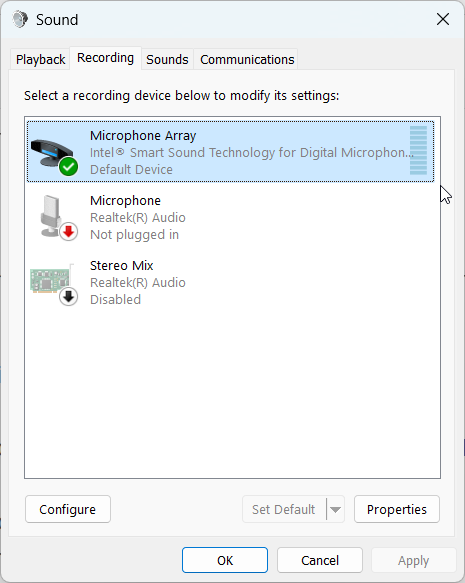
قبل الانتقال إلى طرق استكشاف الأخطاء وإصلاحها المختلفة لإصلاح الخطأ ، تحقق مما إذا تم تعيين ميكروفون جهازك كجهاز افتراضي. هكذا كيف تقوم بها:
كليبشامب محول الفيديو
- انقر مفتاح Windows + R. يفتح جري محادثة.
- يكتب mmsys.cpl في صندوق وضرب ليأتي .
- في صوت علامة التبويب ، انتقل إلى تسجيل انقر بزر الماوس الأيمن على الميكروفون الذي تستخدمه حاليًا وحدده تعيين كافتراضي في الأسفل.
- انقر الآن على صفات ، التبديل إلى المستويات و التف مجموعة ميكروفون تصل إلى 100 .
- يضعط يتقدم ثم أبعد من ذلك بخير لحفظ التغييرات.
2] تحقق مما إذا تم تمكين الدردشة الصوتية
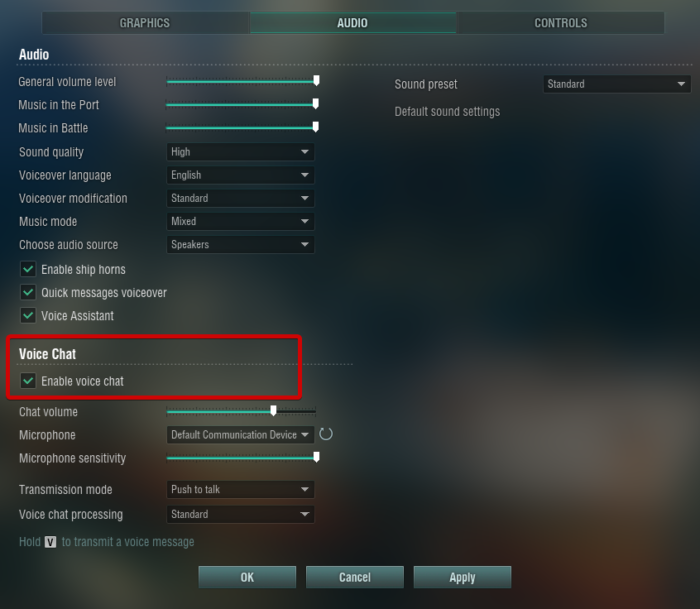
في World of Warships ، تحتاج إلى تمكين الدردشة الصوتية يدويًا من خلال الانتقال إلى الإعدادات. هكذا كيف تقوم بها:
- قم بتشغيل World of Warcraft وانتقل إلى إعدادات في الزاوية اليسرى العليا.
- التبديل إلى صوتي فاتورة غير مدفوعة
- تحت محادثة صوتية ، تحقق من الخيار تفعيل الدردشة الصوتية .
- بعد ذلك اضغط على بخير لحفظ الإعدادات.
3] Run World of Warships كمسؤول.
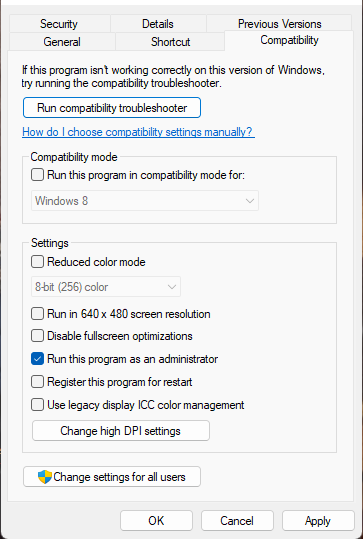
يضمن تشغيل اللعبة كمسؤول عدم تعرض اللعبة لأخطاء بسبب نقص الأذونات. هيريس كيفية القيام بذلك:
- انقر بزر الماوس الأيمن فوق World of Warships.exe مجلد الملف على جهازك.
- يضعط صفات .
- التبديل إلى التوافق فاتورة غير مدفوعة
- تحقق من الخيار قم بتشغيل هذا البرنامج كمسؤول .
- يضعط بخير لحفظ التغييرات.
4] زيادة حساسية الميكروفون
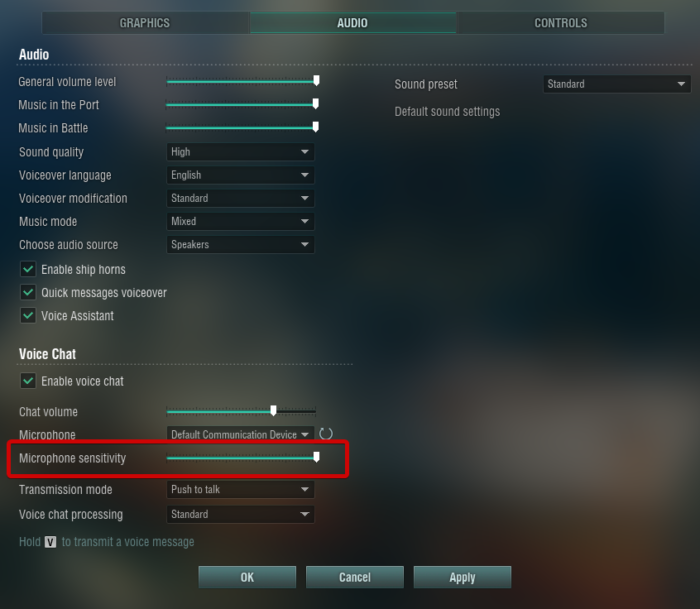
إذا كنت لا تزال غير قادر على حل المشكلة ، فحاول زيادة حساسية الميكروفونات. يمكن القيام بذلك عن طريق إجراء بعض التغييرات على إعدادات اللعبة. إليك الطريقة:
- قم بتشغيل World of Warcraft وانتقل إلى إعدادات في الزاوية اليسرى العليا.
- التبديل إلى صوتي فاتورة غير مدفوعة
- تحت محادثة صوتية ، ثَبَّتَ حساسية الميكروفون وفقًا لمتطلباتك.
- بعد ذلك اضغط على بخير لحفظ الإعدادات.
5] أعد تثبيت اللعبة
تتطلب الخطوات التالية إعادة تثبيت اللعبة. في بعض الأحيان ، يمكن أن تتلف الملفات الأساسية للعبة بسبب التثبيت غير الكامل أو خطأ في التحديث. لإصلاح ذلك ، احذف جميع ملفات World of Warcraft من نظامك وابدأ التثبيت مرة أخرى.
6] افحص ميكروفون جهازك
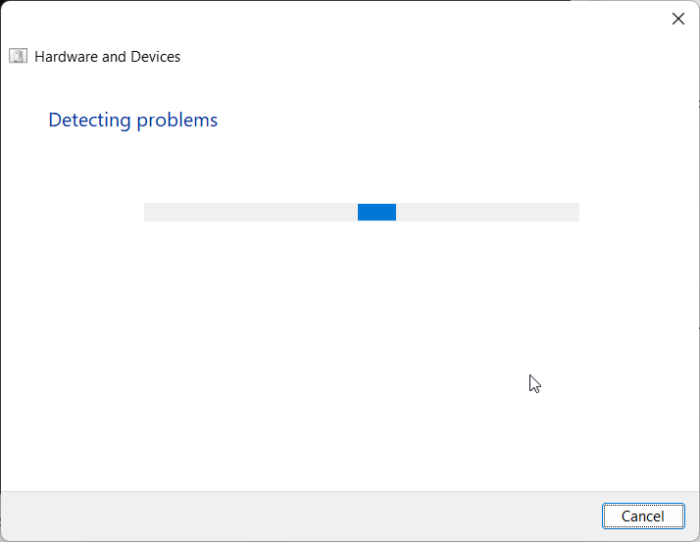
فتح بصمة عن بعد
إذا لم تنجح أي من هذه الخطوات معك ، فقد يكون ميكروفون جهازك معيبًا. قم بتشغيل مستكشف أخطاء الأجهزة والأجهزة للتحقق من وجود مشاكل في ميكروفون جهازك. هكذا كيف تقوم بها:
- انقر نافذة او شباك مفتاح ، ابحث عن cmd وحدد تشغيل كمسؤول .
- عند فتح موجه الأوامر ، اكتب الأمر التالي واضغط على ليأتي . | _ + _ |
- سيتم الآن تشغيل مستكشف أخطاء الأجهزة والأجهزة تلقائيًا. سيقوم بفحص الأخطاء وإصلاحها تلقائيًا.
إذا لم يتمكن مستكشف الأخطاء ومصلحها من حل المشكلة ، فقد يكون ميكروفون جهازك تالفًا. حاول توصيل ميكروفون خارجي للتأكيد واصطحب جهازك إلى مركز خدمة متخصص.
لتصحيح: رمز الخطأ 51900101 في World of Warcraft
لماذا لا يمكنني سماع زملائي في الفريق في دردشة اللعبة؟
قد لا تمتلك اللعبة إذنًا لتشغيل الصوت على جهازك. لإصلاح ذلك ، قم بتشغيل اللعبة كمسؤول للتأكد من أن اللعبة لا تتعرض لأخطاء بسبب نقص الأذونات.
يقرأ: كيفية تضخيم أو زيادة مستوى صوت الميكروفون في Windows.















